本文主要是介绍Vxworks6.8 + workbench3.2 安装浅谈,希望对大家解决编程问题提供一定的参考价值,需要的开发者们随着小编来一起学习吧!
本篇作为笔者入门vxworks的第一篇,从零开始,稍有曲折。希望笔者的安装记录对来此寻找答案的朋友也有借鉴之处。
一、下载vxworks6.8
温馨提示。文末【参考文献】中也有下载链接,请自行移步考古
笔者也附上一个阿里云盘的资源下载链接:
https://www.alipan.com/s/X89d5sBr67s
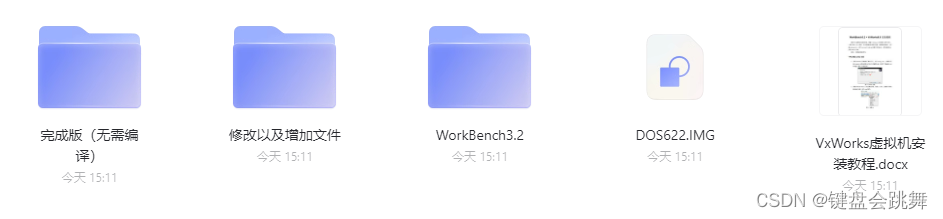
二、安装workbench3.2
2.1、安装UltraISO软件
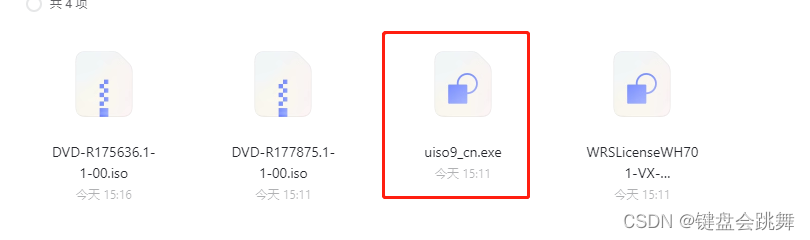
2.2、安装完成,进入应用
这里选择【继续试用】即可
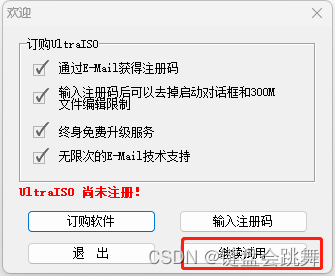
2.3、选择iso的镜像文件
如下图,工具-> 加载到虚拟光驱
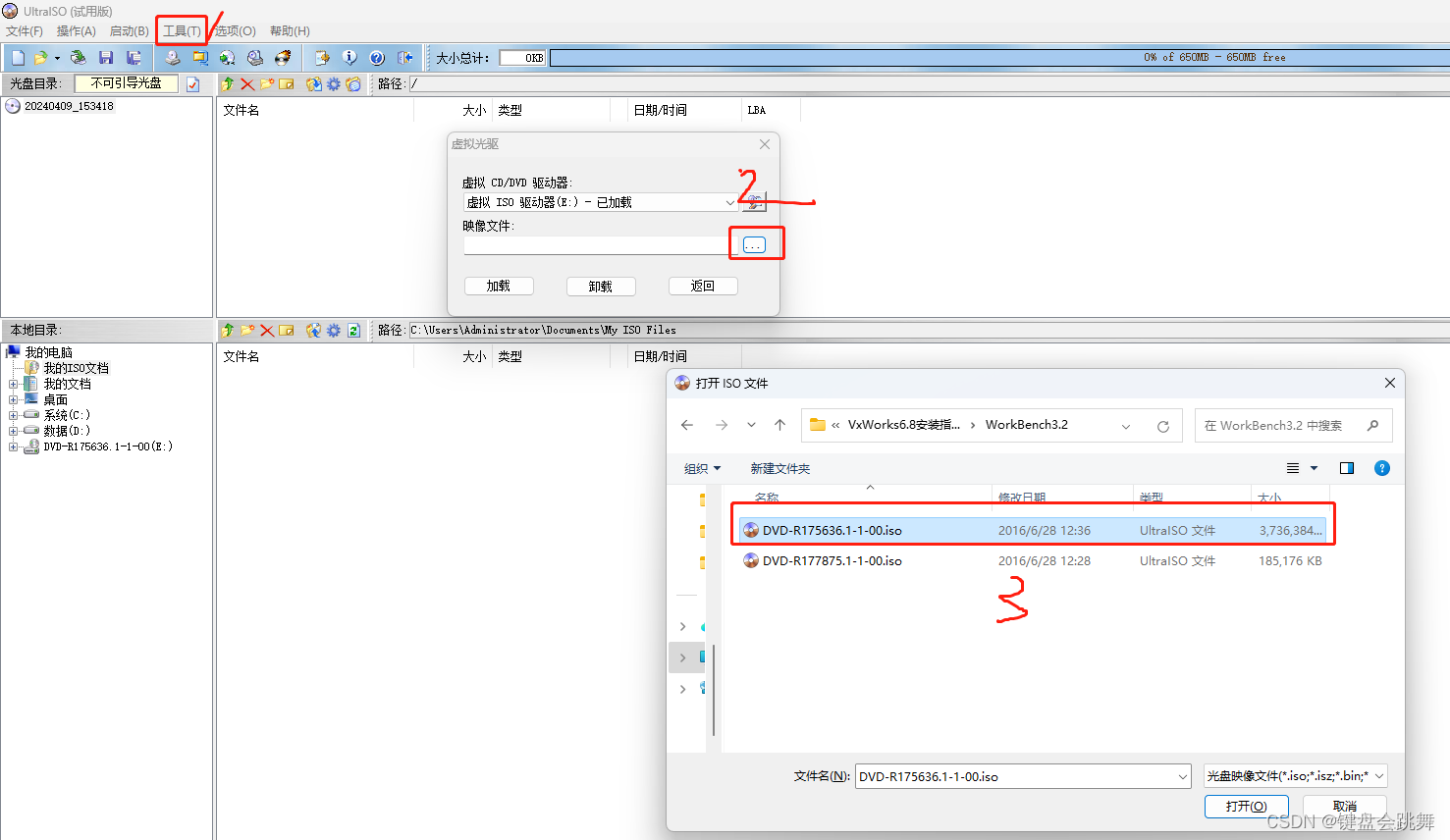
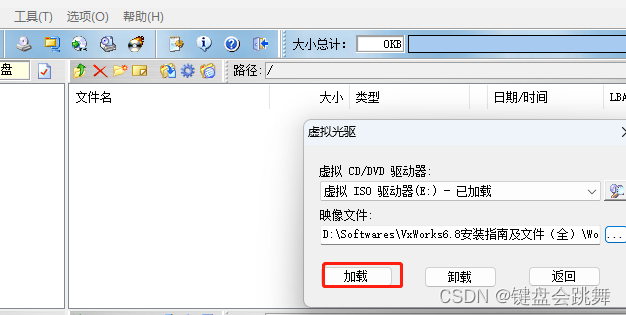
2.4、打开虚拟光驱,选择setup.exe 程序,双击安装
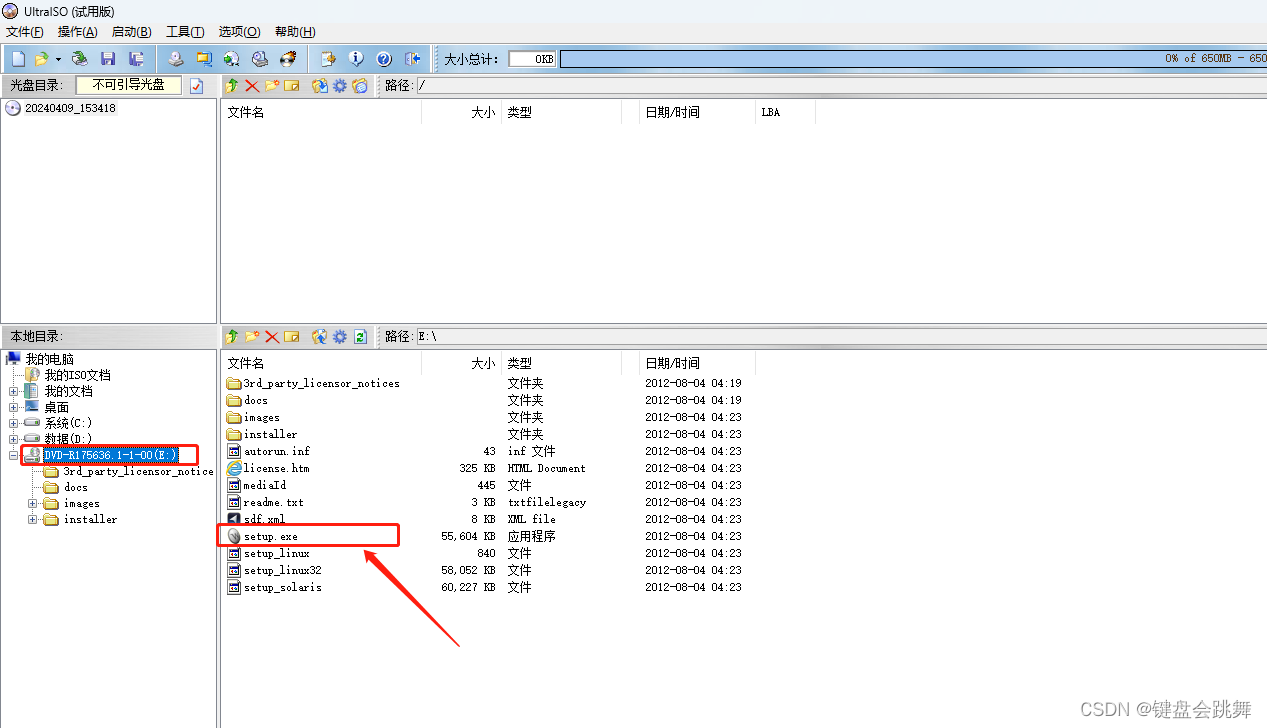
运行setup程序
安装过程没有特别描述的都以默认选项进行;
这一步将Check都取消勾选
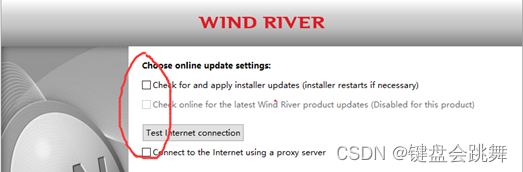
这一步选择Permanent activation(永久激活),将所给的.lic文件(证书)导入
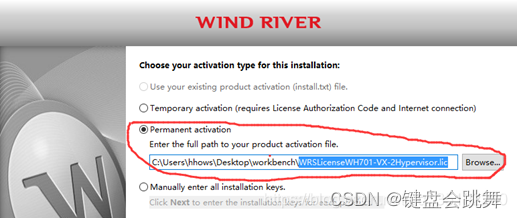
安装步骤
其余都用默认选项,选择Next即可,最后等待安装完成
三、启动workbench3.2
3.1、安装完成,运行workbench
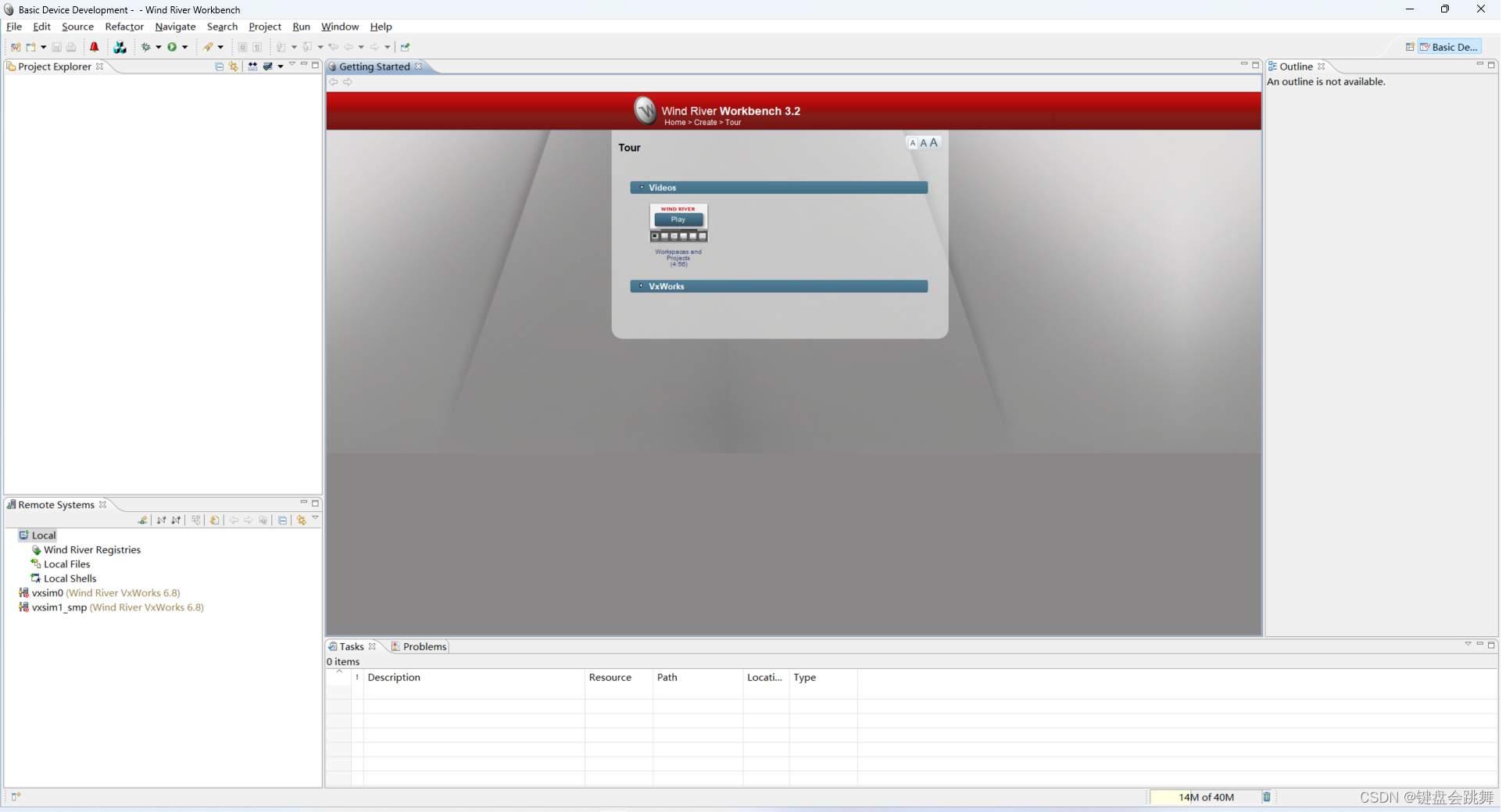
好像还不错
3.2、尝试建一个项目
【File】->【New】->【Wind River Workbench Project】
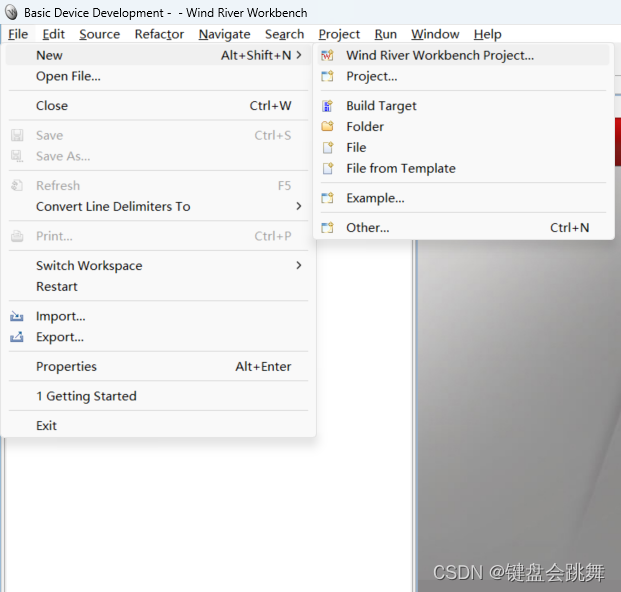
然后TMD报错了,冷静一下,报错是理所当然。我们看看报错信息
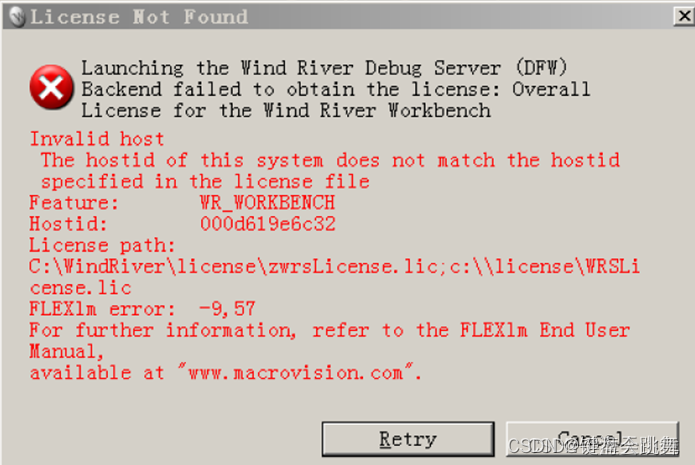
这里说hostid不匹配,也就是我们的网卡mac地址和lic中指定的不匹配,卧槽。修改lic显然不太现实,毕竟咱也刚接触,不熟悉这玩意,没准这个lic还是联网验证了,人家也指定了只有这个mac能被验证成功;那就换个思路,改mac吧。
3.3、解决hostid不匹配的问题
参考网上的解决办法,本文采用了安装一个虚拟网卡,然后修改虚拟网卡mac的方式,成功解决了问题。大致步骤如下,可能不会那么详尽,聪明的你显然也会在动手的过程中主动思考,不然你玩这玩意那就是自讨苦吃~~
3.3.1 通过安装vmware 生成一个虚拟网卡
vmware16 pro下载链接附上一个
https://www.alipan.com/s/51b31kDgsxo
安装向导提示想怎么装怎么装吧,别自己玩脱了就行。
秘钥的话,网上多的是,自己搜一下,注册一下
3.3.2 修改虚拟网卡的地址
本例以vmware安装后生成的vmnet1 为例
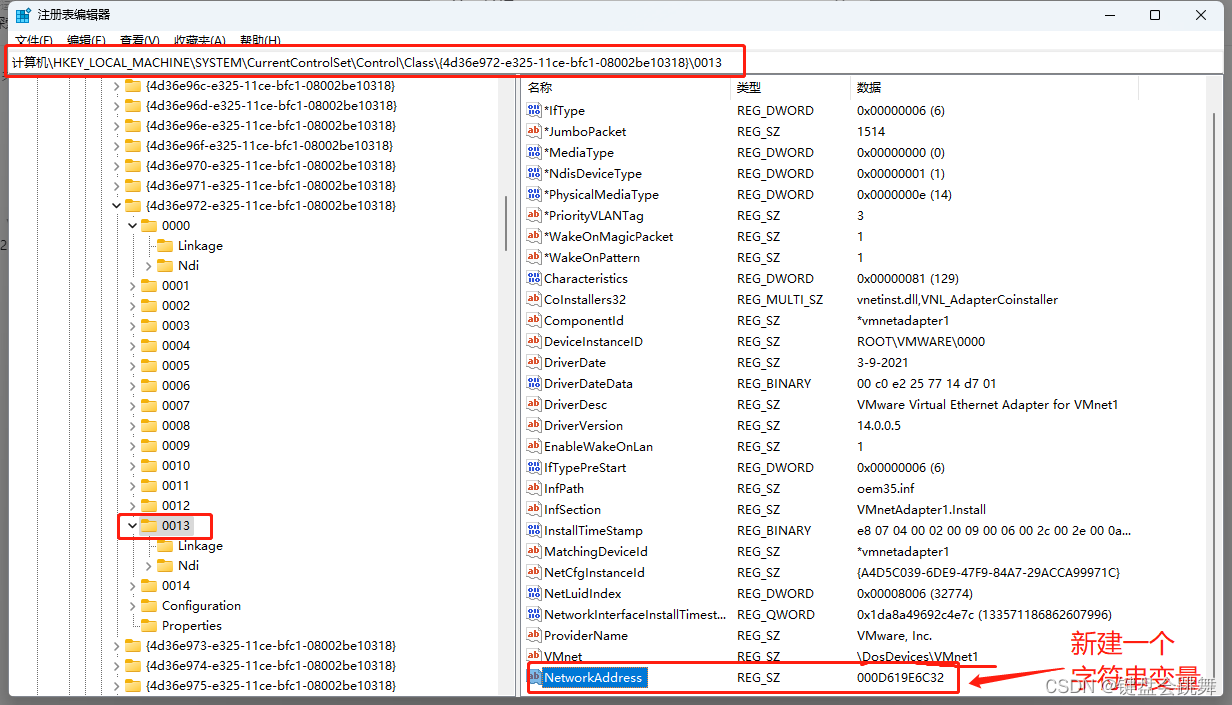
以作者的为例,注册表中路径输入:
计算机\HKEY_LOCAL_MACHINE\SYSTEM\CurrentControlSet\Control\Class\{4d36e972-e325-11ce-bfc1-08002be10318}\0013
啊?注册表怎么打开?自己想想办法。
注意,添加一个字符串类型的变量 NetworkAddress,数字设置为000D619E6C32
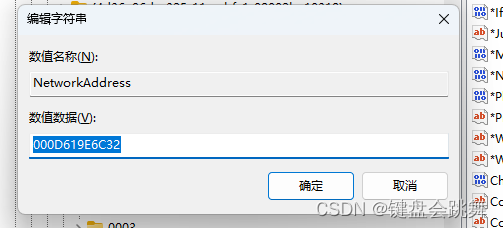
3.3.3 激活网卡,使修改的mac地址生效
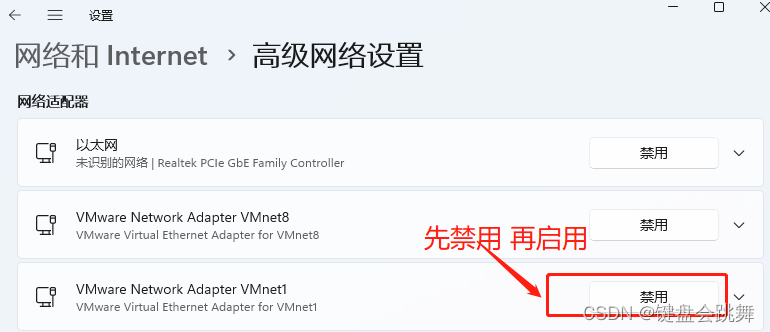
先禁用虚拟网卡,再启用虚拟网卡。
然后我们查看一下网卡的mac是否修改成功
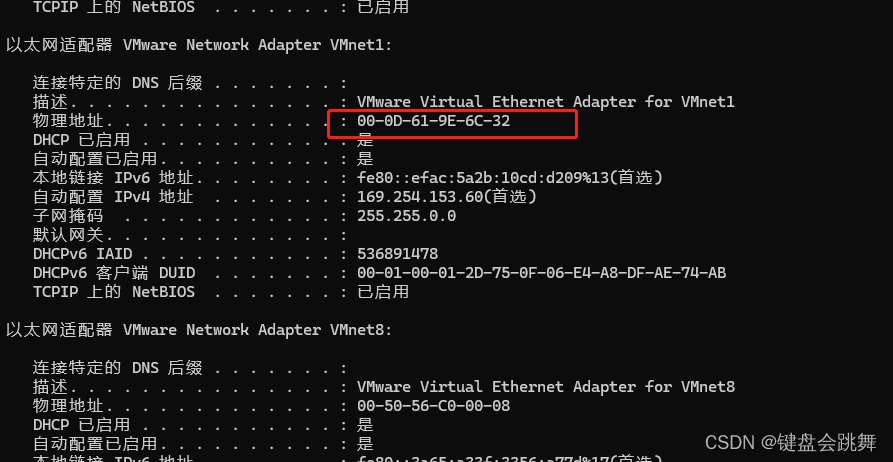
如上图,果然成功了,真的太简单~
也不要问我怎么查的,不是这里的重点。
4、重新启动workbench3.2
再重新尝试创建一个项目[步骤3.2],你会发现不报错了,而且可以选择目标操作系统为VxWorks6.8了,非常nice啊。
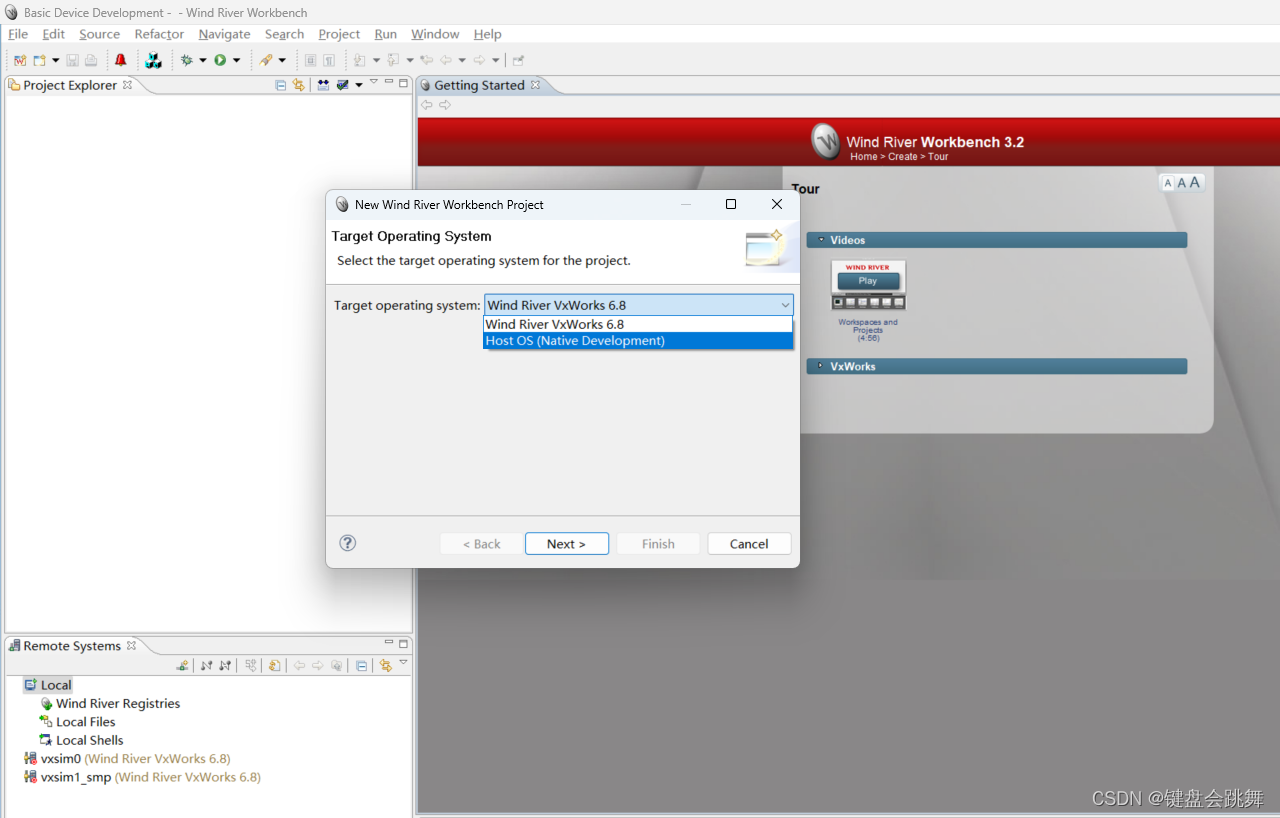
至此,第一节入门篇over. 工欲善其事必先利其器,后面咱们就可以进入vxworks编码和调试部分的内容了。有兴趣的一起学习,接着往下看~
【参考资料】
1、https://blog.csdn.net/junqiyu/article/details/124061597
2、https://blog.csdn.net/wanxuexiang/article/details/104111270
3、https://blog.csdn.net/qq_35192280/article/details/85268313
这篇关于Vxworks6.8 + workbench3.2 安装浅谈的文章就介绍到这儿,希望我们推荐的文章对编程师们有所帮助!







